როგორ დავაყენოთ ნაგულისხმევი აპლიკაციის მიხედვით Windows 10-ში
როდესაც ფაილზე ორჯერ დააწკაპუნებთ File Explorer-ში, ის გაიხსნება ასოცირებული აპით. აპებს შეუძლიათ არა მხოლოდ ფაილების, არამედ სხვადასხვა ქსელის პროტოკოლების მართვა, როგორიცაა HTTP (თქვენი ნაგულისხმევი ბრაუზერი), BitTorrent ან პროტოკოლის დამმუშავებლები, როგორიცაა tg: (ტელეგრამის ბმული), xmmp: (Jabber ბმულები) ან სკაიპი: პოპულარულისთვის VoIP აპლიკაცია. აი, როგორ დააყენოთ ნაგულისხმევი აპლიკაციები Windows 10-ში.
რეკლამა
Windows 10-ით დაწყებული, Microsoft-მა გადაიტანა მრავალი კლასიკური ვარიანტი საკონტროლო პანელიდან პარამეტრების აპში. პერსონალიზაცია, ქსელი პარამეტრები, მომხმარებლის ანგარიშის მართვა და ბევრი სხვა ვარიანტი შეგიძლიათ ნახოთ იქ. ნაგულისხმევი აპების შესაცვლელად კლასიკური აპლეტი ასევე გადაკეთდა ა გვერდი პარამეტრებში. Windows 10 build 16215-დან დაწყებული, შეგიძლიათ დააყენოთ თითო აპის ნაგულისხმევი პარამეტრები პირდაპირ პარამეტრებიდან. იხ როგორ მოვძებნოთ თქვენს მიერ დაინსტალირებული Windows 10 ვერსია.
Windows 10-ში აპის მიერ ნაგულისხმევი პარამეტრების დასაყენებლად, გააკეთეთ შემდეგი.
- გახსენით პარამეტრები.
- გადადით აპებზე - ნაგულისხმევი აპები.
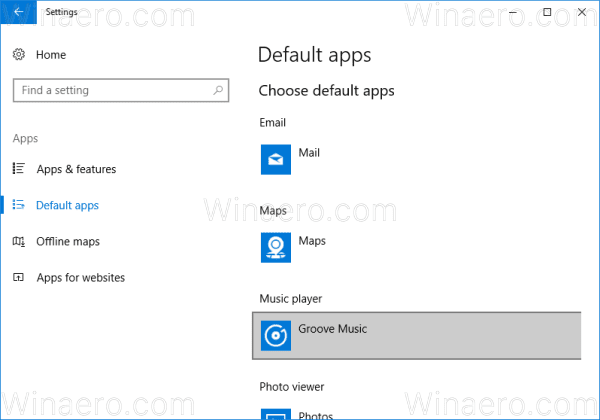
- ნაგულისხმევი აპების გვერდის მარჯვენა მხარეს გადადით ქვემოთ ბმულზე "დააყენეთ ნაგულისხმევი პარამეტრები აპის მიხედვით"და დააწკაპუნეთ.

- შემდეგ გვერდზე დააწკაპუნეთ აპის სახელზე, რომლის ფაილების ნაგულისხმევი ასოციაციების მორგება გსურთ. მაგალითად, მე შევცვლი ფაილების ასოციაციებს Photos აპისთვის.
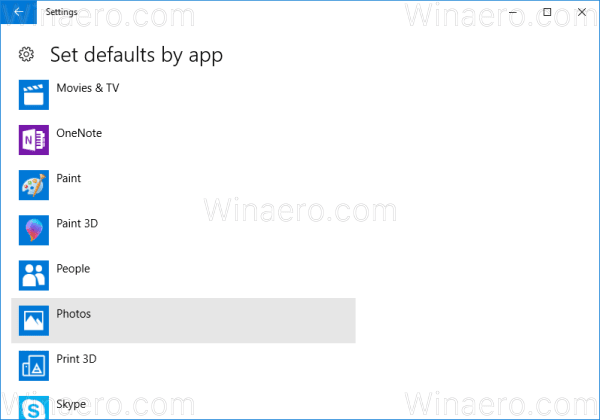
- მართვის ღილაკი გამოჩნდება აპის სახელის ქვეშ.
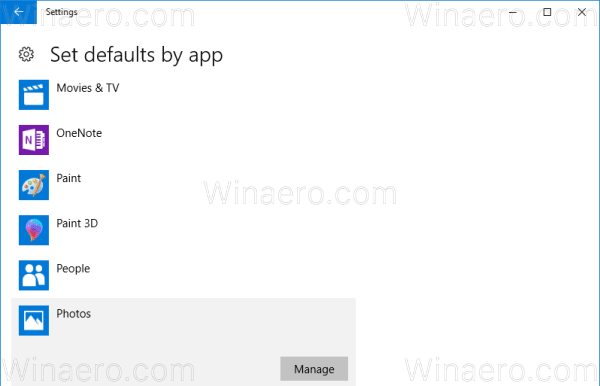 დააწკაპუნეთ მასზე შემდეგი გვერდის გასახსნელად:
დააწკაპუნეთ მასზე შემდეგი გვერდის გასახსნელად: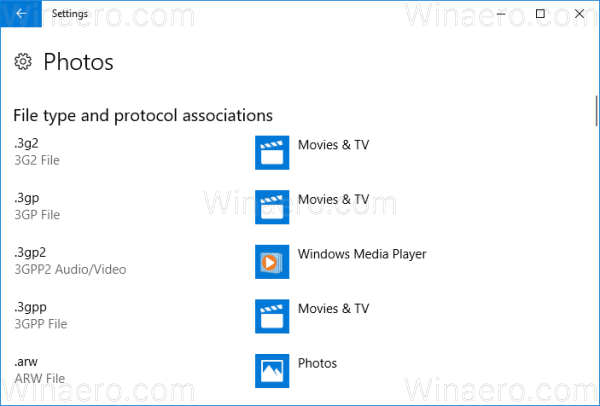 აქ შეგიძლიათ ნახოთ ყველა ფაილის ტიპი და პროტოკოლის ასოციაცია, რომლისთვისაც აპლიკაცია ნაგულისხმევია.
აქ შეგიძლიათ ნახოთ ყველა ფაილის ტიპი და პროტოკოლის ასოციაცია, რომლისთვისაც აპლიკაცია ნაგულისხმევია. - დააჭირეთ სასურველ ასოციაციას მის შესაცვლელად.
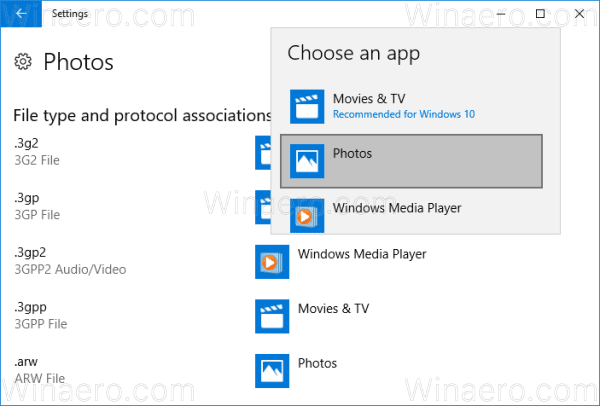
რჩევა: გამოყენება ფაილების მკვლევარი, შეგიძლიათ კიდევ უფრო სწრაფად მიანიჭოთ ახალი ნაგულისხმევი აპი არჩეული ფაილის ტიპისთვის. დააწკაპუნეთ ფაილზე მარჯვენა ღილაკით და კონტექსტურ მენიუში აირჩიეთ "გახსნა...".

იქ აირჩიეთ ელემენტი აირჩიეთ სხვა აპლიკაცია.
აპლიკაციების სიაში აირჩიეთ ახალი აპი ამ ფაილის ტიპისთვის და მონიშნეთ ველი "ყოველთვის გამოიყენეთ ეს აპი ფაილების გასახსნელად".

თუ ვერ პოულობთ საჭირო აპს, დააწკაპუნეთ ბმულზე სხვა აპლიკაციები. ეს აჩვენებს მეტ აპს, რომლიდანაც უნდა აირჩიოთ. თუ მაინც ვერ ხედავთ საჭირო აპს, დააწკაპუნეთ ბმულზე „მოძებნეთ სხვა აპლიკაცია ამ კომპიუტერზე“. ეს გახსნის File Explorer-ს, სადაც შეგიძლიათ დაათვალიეროთ აპი ფაილის გასახსნელად.

Ის არის!
